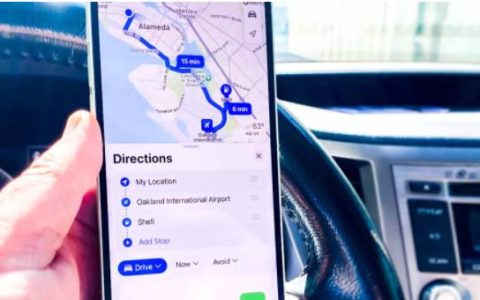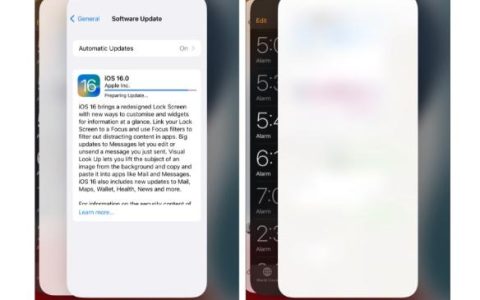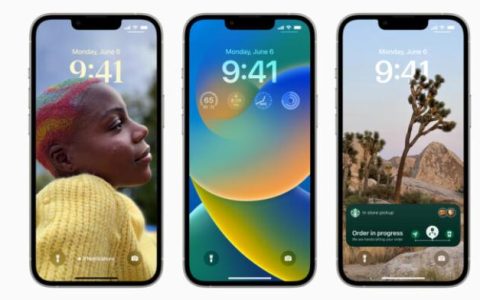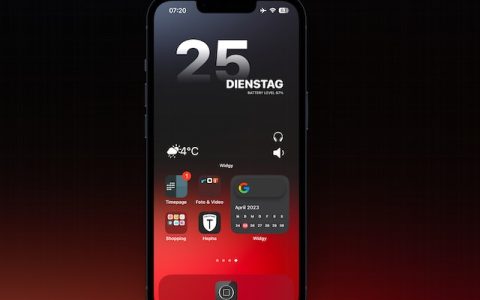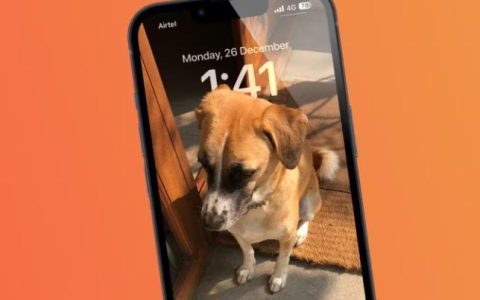苹果iOS16新锁屏提示和技巧:在iOS16中,最大的变化是围绕锁屏,Apple增加了自定义功能,无需解锁iPhone即可一目了然地查看更多信息。虽然iOS16锁定屏幕仍有更多第三方小部件(包括来自Google的小部件)仍在等待,但用户可以开始自定义锁定屏幕以赋予其更个性化的触感。以下是如何更改iPhone上的锁定屏幕。
苹果iOS16锁屏:如何从设置中更改
有两种更改锁定屏幕的方法。一个是通过设置应用程序,第二个是通过锁定屏幕本身。首先,让我们看一下如何从“设置”应用进行自定义。
打开设置并转到壁纸。点击添加新壁纸选项,应该会打开一个更大的菜单。这将显示一些特色壁纸的选项以及基于“天气和天文”、“表情符号”、“收藏”和“颜色”的锁定屏幕的专用菜单。在顶部,您还会看到照片、照片随机播放、表情符号、天气、天文学和颜色选项。
在运行 iOS 16 的iPhone上,可以以前所未有的方式自定义锁定屏幕,这要归功于应用独特字体、颜色、过滤器和首次添加小部件的新选项。
认识到用户可能喜欢创建多个锁屏以不时切换,Apple 提供了一个锁屏壁纸库,任何拥有 Apple Watch 的人都会觉得它很熟悉,因为它与表盘自定义的工作方式非常相似。
壁纸库可让您即时切换锁定屏幕,甚至无需进入 iPhone 的主屏幕。下面的步骤向您展示了它是如何完成的。
- 使用面容 ID或触控 ID解锁您的 iPhone 。
- 按住锁定屏幕。
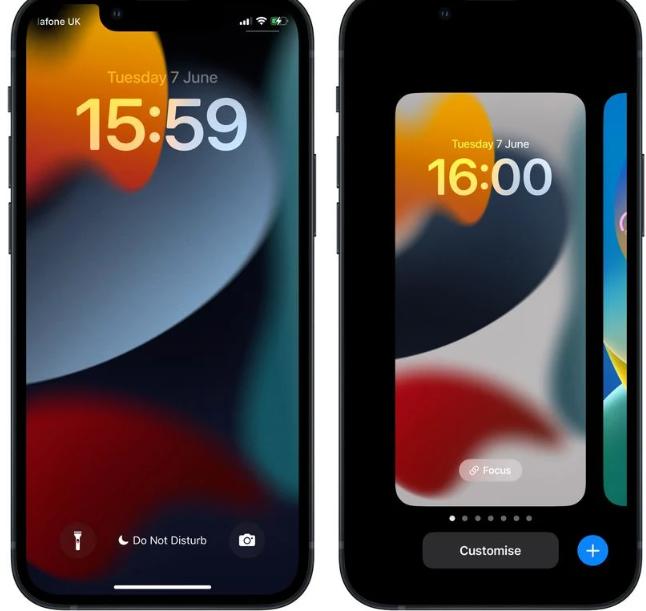
- 在图库视图中,向左或向右滑动以预览您的锁屏壁纸。
- 只需点击您想要切换到的壁纸,它就会立即被用作您的活动锁定屏幕。
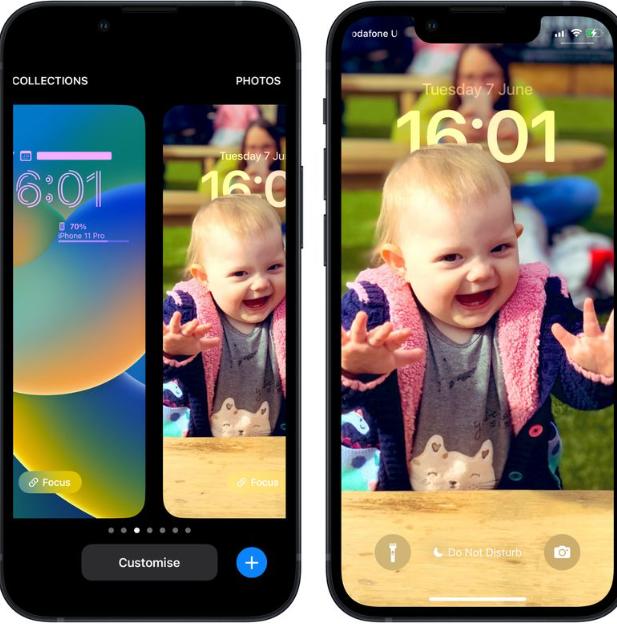
壁纸画廊看起来有点稀疏?幸运的是,Apple 创建了各种可自定义的锁屏壁纸类型,您可以将它们添加到您的画廊,包括随机照片、表情符号背景、Apple 收藏和颜色,以及反映实时数据的动态天气和天文屏幕。